大家知道小翼管家怎么设置访客wifi吗?下文小编就带来了小翼管家设置访客wifi的方法,希望对大家能够有所帮助,一起跟着小编来学习一下吧! 小翼管家怎么设置访客wifi?小翼管家设置访
大家知道小翼管家怎么设置访客wifi吗?下文小编就带来了小翼管家设置访客wifi的方法,希望对大家能够有所帮助,一起跟着小编来学习一下吧!
小翼管家怎么设置访客wifi?小翼管家设置访客wifi的方法
1、在小翼管家首页点击【我的wifi】,如下图所示。
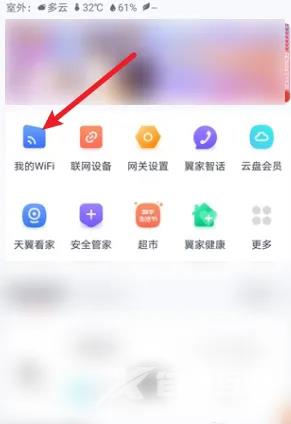
2、然后找到【访客WiFi】,点击打开,如下图所示。
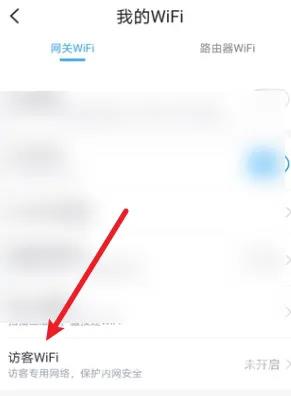
3、之后进入页面,点击底部的立即开启即可,如下图所示。
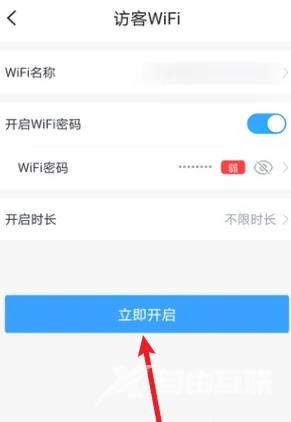
上面就是小编为大家带来的小翼管家怎么设置访客wifi的全部内容,更多精彩教程尽在自由互联。
